如何修复电脑没有网络连接的问题(解决方法和步骤详解,修复网卡驱动问题)
在我们日常使用电脑的过程中,时常会遇到电脑无法联网的问题,其中一种可能是由于网卡驱动出现故障。本文将详细介绍如何修复网卡驱动问题,以恢复电脑的网络连接。
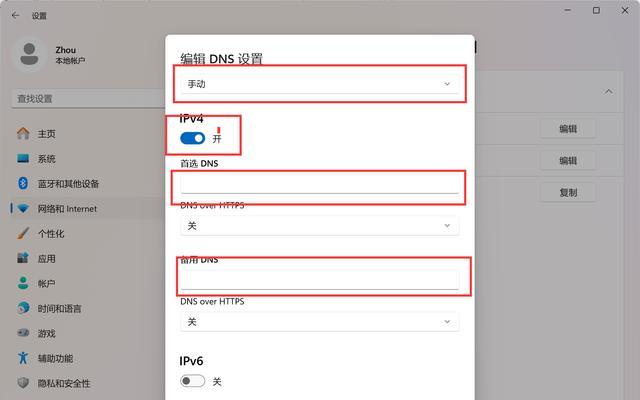
一、检查网络连接
1.检查网线是否插紧,确保物理连接正常。
2.检查路由器或调制解调器的工作状态,确保其运行正常。

3.检查其他设备的网络连接情况,确定是否是单一设备的问题。
二、查看设备管理器
1.右键点击“开始”菜单,选择“设备管理器”。
2.在设备管理器中找到“网络适配器”选项,并展开。
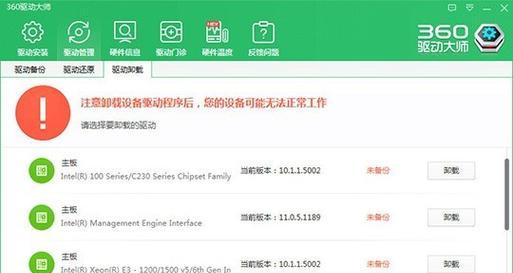
3.查看是否有黄色感叹号或问号的图标,表示网卡驱动出现问题。
三、更新网卡驱动
1.在设备管理器中右键点击网卡驱动,选择“更新驱动程序”。
2.选择自动搜索更新驱动程序的选项。
3.如果自动搜索无法找到适合的驱动程序,可以尝试手动下载并安装最新的网卡驱动。
四、卸载并重新安装网卡驱动
1.在设备管理器中右键点击网卡驱动,选择“卸载设备”。
2.确认卸载设备后,重新启动电脑。
3.在重启后,系统会自动重新安装网卡驱动。
五、恢复系统默认设置
1.打开“控制面板”,选择“网络和共享中心”。
2.点击“更改适配器设置”。
3.右键点击网卡连接,选择“属性”。
4.在属性对话框中,点击“还原默认设置”。
六、检查网络设置
1.打开“控制面板”,选择“网络和共享中心”。
2.点击“更改适配器设置”。
3.右键点击网卡连接,选择“属性”。
4.确认网络协议(如TCP/IP)是否启用,设置是否正确。
七、清除IP和DNS缓存
1.打开命令提示符(CMD)。
2.输入“ipconfig/flushdns”命令,清除DNS缓存。
3.输入“ipconfig/release”命令,释放IP地址。
4.输入“ipconfig/renew”命令,更新获取新的IP地址。
八、重置网络设置
1.打开命令提示符(CMD)。
2.输入“netshwinsockreset”命令,重置网络设置。
3.重启电脑,检查网络连接是否恢复。
九、安装网络适配器驱动程序
1.确保有正确的网卡驱动程序安装文件。
2.右键点击“开始”菜单,选择“设备管理器”。
3.在设备管理器中找到“网络适配器”选项,并展开。
4.右键点击网卡设备,选择“更新驱动程序软件”。
5.选择“浏览计算机以查找驱动程序软件”。
6.指定网卡驱动程序的位置并进行安装。
十、检查防火墙设置
1.打开“控制面板”,选择“WindowsDefender防火墙”。
2.点击“高级设置”,检查防火墙规则是否阻止网络连接。
十一、安全模式检测
1.进入安全模式(通过按F8或Shift+F8等方式进入)。
2.检查是否可以正常连接网络,若可以则说明可能是其他应用程序或驱动的问题。
十二、使用网络故障排除工具
1.打开“控制面板”,选择“网络和共享中心”。
2.点击“故障排除”选项。
3.选择“连接到互联网”或“网络适配器”等故障排除选项。
十三、更新操作系统补丁
1.打开“设置”,选择“更新和安全”。
2.点击“Windows更新”,检查是否有可用的操作系统补丁。
十四、联系网络服务提供商
如果上述方法都无法解决问题,可能是由于网络服务提供商的问题,可以联系他们的技术支持寻求帮助。
十五、
通过本文的方法,我们可以修复电脑网卡驱动的问题,恢复网络连接。无论是更新驱动程序、重置网络设置,还是检查防火墙设置等,都能为我们提供多种解决方案。如果问题仍然存在,建议咨询专业技术人员或联系网络服务提供商。
- 探讨电脑浏览器网页出现错误的原因与解决方法(解析常见网页错误及其修复技巧)
- 电脑受限错误码0103解决方法大揭秘(探索电脑受限错误码0103的根源及解决方案)
- 一键U盘安装系统教程(快速、简便的系统安装方法及步骤)
- 和睦小镇电脑驱动错误解决方案(解决电脑驱动错误的关键步骤与技巧)
- 电脑联网错误代码76的解决方法(排查和修复网络连接错误的有效步骤)
- 电脑光驱插件错误解决方法(如何应对电脑光驱插件错误,让您的光驱正常运行)
- 电脑CD错误的解决方法(了解CD错误及其修复方法,让电脑运行更稳定)
- 密码错误的重要性与应对措施(保护个人信息安全的关键)
- 用海尔简爱S11装机,打造高性能电脑(教你如何利用海尔简爱S11完成自定义装机)
- W7电脑F12系统重装教程(详细步骤解析,让你的电脑重焕新生)
- 电脑设置错误导致无法打开的问题解决方法(解决电脑设置错误,重新启动电脑)
- 解决电脑错误1075的方法(深入分析电脑错误1075并提供解决方案)
- 电脑截图方法大揭秘(简单实用的电脑截图技巧,让你轻松捕捉精彩瞬间)
- 插入U盘后系统错误的处理方法(遇到系统错误时如何正确处理,确保电脑安全稳定)
- 电脑硬盘分区格式选择错误的后果(了解正确的硬盘分区格式至关重要)
- 移动硬盘分区与合并的操作方法(简单实用的移动硬盘管理技巧)